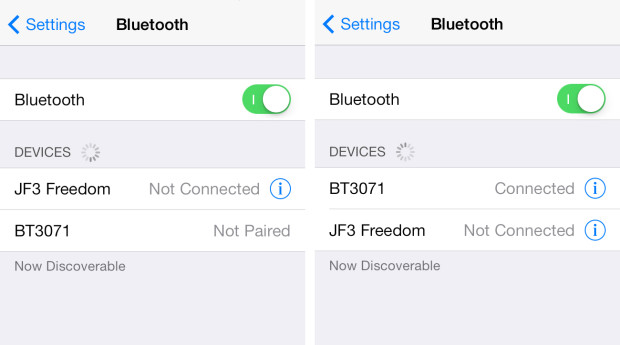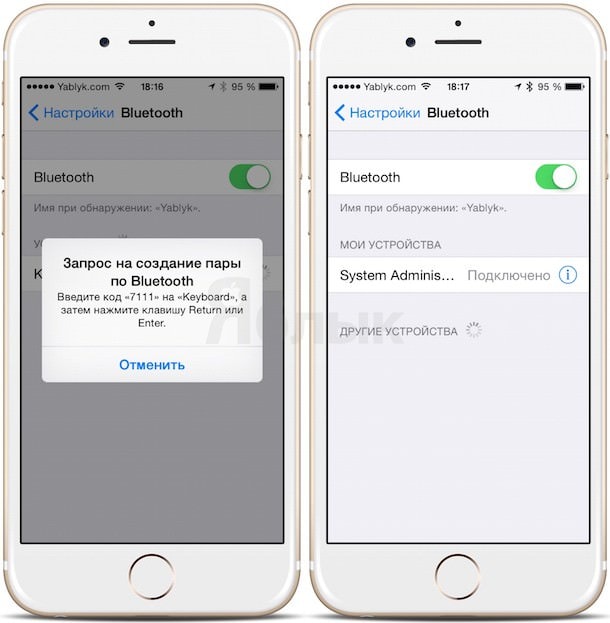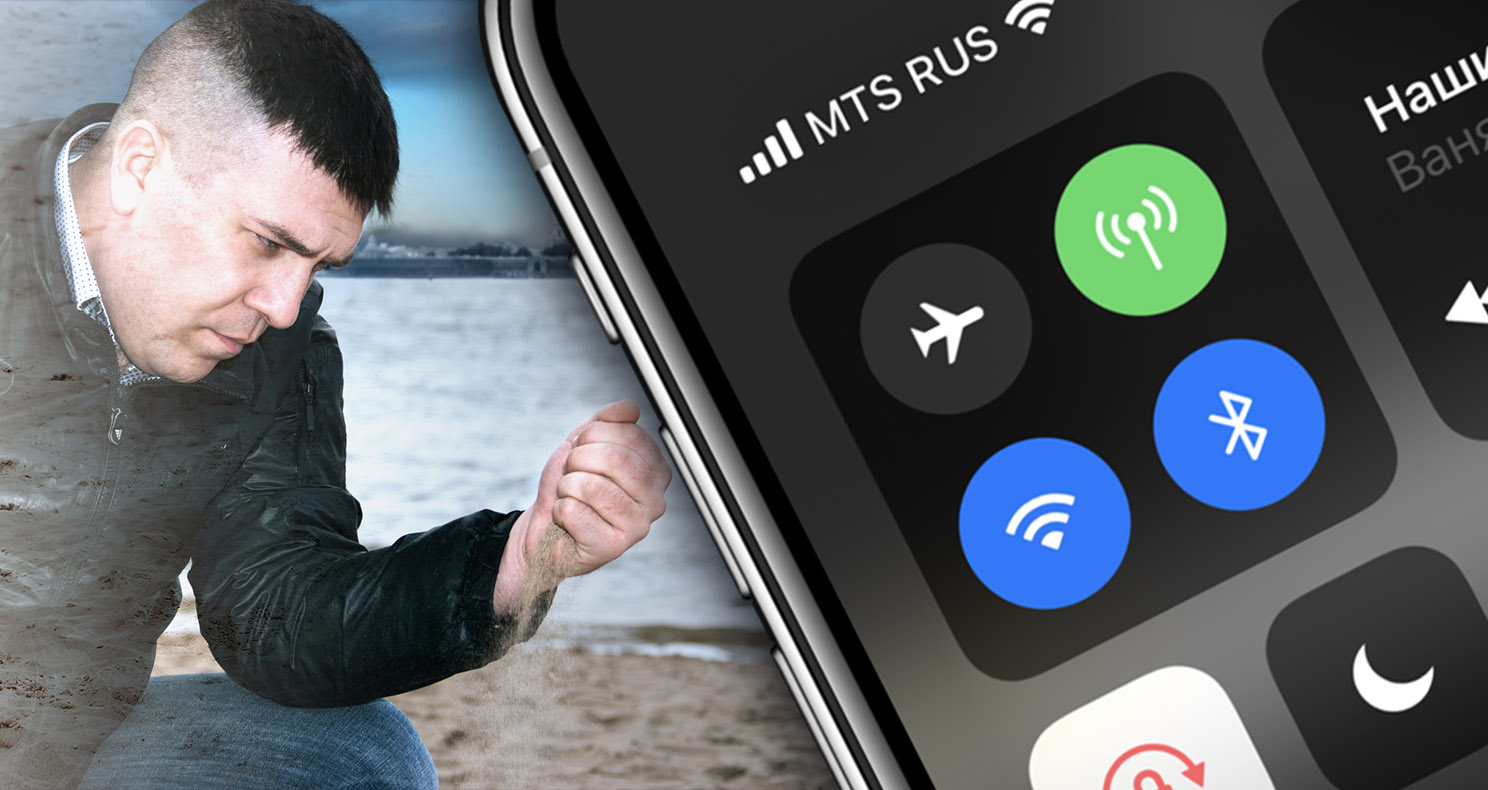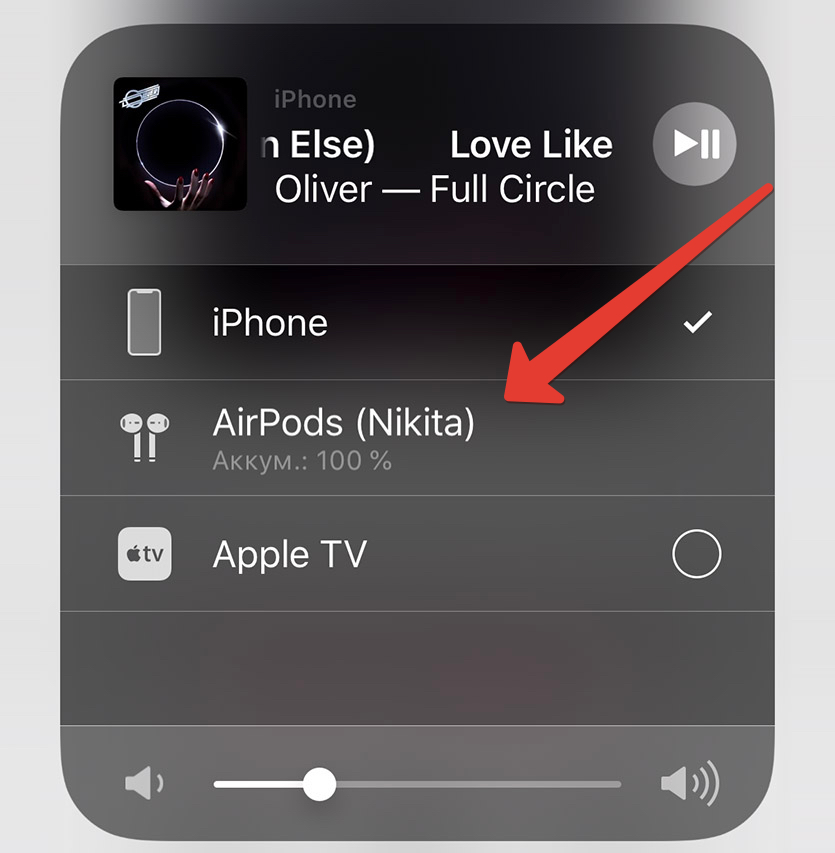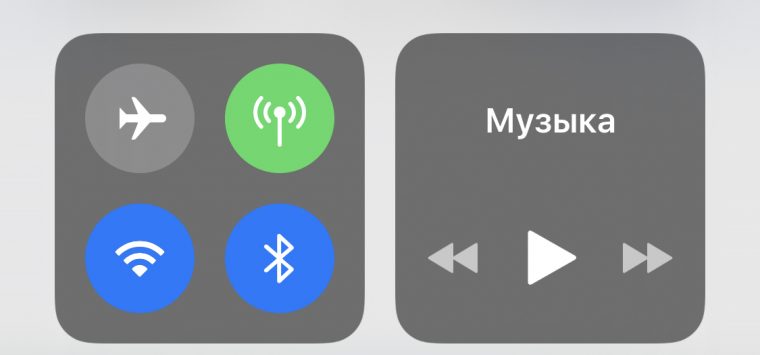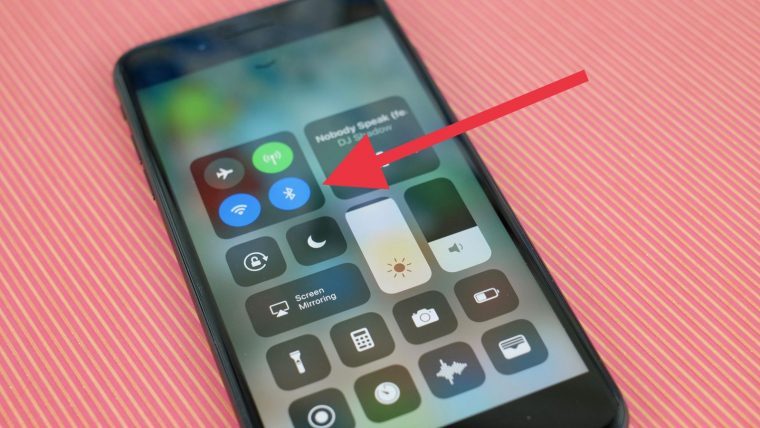- Не работает Bluetooth на iPhone: не подключаются устройства, как исправить
- Видео:
- Почему не работает Блютуз на Айфоне и как это исправить
- Проверьте, включен ли Bluetooth на iPhone
- Убедитесь, что подключаемое устройство обнаружено и подключено к Bluetooth iPhone
- Перезагрузите iPhone и подключаемое Bluetooth-устройство
- Удаление других устройств из настроек Bluetooth на iPhone
- Обновите программное обеспечение до последней версии iOS
- Сбросьте настройки сети на iPhone
- В iOS появилась возможность изменить тип устройства Bluetooth. Как это сделать
- Зачем менять тип Bluetooth-устройства на iPhone
- Как изменить тип устройства Bluetooth в iOS
- Нужно ли выключать Wi-Fi и Bluetooth на iPhone
- Есть ли bluetooth на iphone
- Полезные рекомендации относительно соединения через Bluetooth
- Как синхронизировать iPhone с другим блютуз-устройством.
- Как дезактивировать функцию Bluetooth на вашем iPhone.
- Этот позорный провал iOS до сих пор не исправили
- А в чём проблема с Bluetooth-устройствами и iPhone?
- Как можно облегчить использование любых Bluetooth-устройств с iPhone
Не работает Bluetooth на iPhone: не подключаются устройства, как исправить
Технология Bluetooth – одна из самых замечательных и часто используемых в нашем смартфоне. С ее помощью iPhone может подключаться к телевизору, компьютеру, стереосистеме автомобиля. Вот только если Bluetooth по какой-то причине не работает, он оказывается бесполезным. Вот несколько способов устранения неполадок с Bluetooth-соединением вашего iPhone.
Видео:
Почему не работает Блютуз на Айфоне и как это исправить
Проверьте, включен ли Bluetooth на iPhone
Первый шаг при возникновении проблем с Bluetooth – убедиться, что ваш iPhone правильно передает сигнал Bluetooth.
1. Откройте «Настройки».
2. Нажмите на Bluetooth.
3. Убедитесь, что переключатель рядом с Bluetooth активен и подсвечен зеленым цветом. Если нет, то нажмите на эту кнопку, чтобы она стала зеленой.
Включить Bluetooth на iPhone можно также и в Пункте управления.
Убедитесь, что подключаемое устройство обнаружено и подключено к Bluetooth iPhone
1. Откройте приложение «Настройки».
2. Перейдите в раздел Bluetooth.
3. После открытия меню Bluetooth вы получите список всех устройств, к которым подключались ранее с использованием данной технологии. Если конкретное устройство, к которому вы хотите подключиться, не отображается, убедитесь, что оно настроено для сопряжения. Это позволит ему отображаться в списке.
Возможно, что подключаемое Bluetooth-устройство в данный момент сопряжено с другим iPhone (или другим устройством), находящимся поблизости. В этом случае, необходимо произвести его отключение.
4. Нажмите на название подключаемого устройства, чтобы оно переместилось в раздел «Мои устройства».
5. Затем нажмите на нужное устройство, чтобы его статус изменился с «Не подключен» на «Подключен».
Перезагрузите iPhone и подключаемое Bluetooth-устройство
Иногда для исправления проблем iPhone, а также Bluetooth-устройство просто необходимо выключить и снова включить.
Удаление других устройств из настроек Bluetooth на iPhone
Иногда при работе с Bluetooth может появиться проблема с подключением слишком большого числа устройств. А бывает, что пользователь не может разобраться в списке нужных ему устройств, тогда приходится удалять их.
1. Откройте приложение «Настройки».
2. Перейдите в раздел Bluetooth.
3. Нажмите на отображаемое Bluetooth-устройство для его отключения. Если вы не собираетесь пользоваться конкретным устройством, нажмите на кнопку i рядом с ним и выберите «Забыть это устройство».
Обновите программное обеспечение до последней версии iOS
Иногда некоторые технологии, включая Bluetooth, не будут работать должным образом на вашем iPhone, если версия iOS устарела.
1. Запустите приложение «Настройки».
2. Перейдите в раздел «Основные».
3. Вторым пунктом должно значиться «Обновление ПО».
Нажмите на него, чтобы обновить информацию. Если появился или уже присутствует красный кружок, то обновление уже ожидает установки.
4. Нажмите на него, чтобы обновить свое устройство до последней версии iOS.
Сбросьте настройки сети на iPhone
1. Откройте приложение «Настройки».
2. Перейдите по пути «Основные» → «Сброс».
4. Нажмите «Сбросить настройки сети» и введите код-пароль.
Источник
В iOS появилась возможность изменить тип устройства Bluetooth. Как это сделать
Одно из нововведений iOS 14.4, которая уже доступна всем пользователям, по непонятной причине осталось почти незамеченным. Хотя эта функция очень полезная, если вы подключаете к iPhone или iPad несколько Bluetooth-устройств. Речь идет о распознавании типа беспроводных устройств для вывода звука. По умолчанию iOS автоматически присваивает тип устройства каждому подключенному по Bluetooth гаджету, однако не всегда распознает его правильно. В частности, это касается медиаплеера в автомобиле, который зачастую определяется как обычная колонка. Начиная с iOS 14.4, вы можете это изменить.
Если тип устройства выбран неправильно, это может вызвать проблемы в его работе
Зачем менять тип Bluetooth-устройства на iPhone
Очень важно, чтобы iOS правильно распознавала подключенное беспроводное устройство. Например, система может не воспринимать микрофон устройства, неверно регулировать его громкость. Также могут не работать продвинутые возможности вроде распознавания автомобиля и автоматического включения режима «Не беспокоить водителя».
Чтобы повысить точность измерений звука в наушниках для сторонних устройств Bluetooth, вы должны классифицировать их как наушники, динамики или устройства другого типа (на iOS 14.4 или новее).
Например, у меня автомобильная медиа система автоматически определилась как наушники, хотя в настройках iOS есть отдельный пункт «Аудио автомобиля». Из-за этого iPhone не предлагал запустить карты, как только подключался к машине по Bluetooth, как раньше, а также не включал сам режим «Не беспокоить водителя».
Как изменить тип устройства Bluetooth в iOS
Чтобы изменить тип, не обязательно подключать устройство в данный момент.
- Откройте Настройки — затем Bluetooth.
- Рядом с нужным устройством нажмите на кнопку «i».
- В разделе Тип устройства выберите нужный вам вариант: аудио автомобиля, наушники, слуховой аппарат, колонка, другое.
Проверьте тип для каждого устройства
В моем случае я изменил тип устройства на аудио автомобиля, и после этого все упомянутые функции снова стали работать.
Нужно ли выключать Wi-Fi и Bluetooth на iPhone
Многие до сих пор считают, что если отключить Wi-Fi или Bluetooth полностью, то это позволит сэкономить зарядку айфона, продлить время его автономной работы. Однако если Wi-Fi не находится в режиме активного использования, адаптер, установленный в iPhone, не потребляет энергию. Единственная его работа, когда смартфон не находится в режиме сна — сканирование доступных сетей каждые 15 секунд.
Что касается Bluetooth, эта технология тоже не потребляет энергию, если не подключена к другому устройству — независимо от того, включена данная функция в настройках или нет. Сканирование Bluetooth-аксессуаров практически не потребляет энергии, как и Wi-Fi.
Поэтому не волнуйтесь, если Bluetooth или Wi-Fi на вашем айфоне включены, и проверьте правильность определения типа Bluetooth-устройства в настройках iOS. А вы отключаете беспроводные интерфейсы на айфоне? По какой причине? Поделитесь в комментариях или в нашем чате в Telegram.
Источник
Есть ли bluetooth на iphone
При помощи Bluetooth, iPhone может быть подключён не только к другим мобильным телефонам, имеющим в своём арсенале такую же функцию, но и к таким периферийным Bluetooth-устройствам, как:
- переносная колонка,
- автомобильная аудиосистема,
- различные гарнитуры
- и другое.
Так зачем блютуз в айфоне? Bluetooth-функция предназначена для обмена информационными данными посредством соединения гаджетов. Следует отметить, что максимальное расстояние такого соединения при помощи данной технологии, обычно, составляет до 10 метров.
Полезные рекомендации относительно соединения через Bluetooth
В случае, когда владелец айфона заинтересован в подключении своего гаджета к другому блютус-устройству, то сперва ему следует проверить их на совместимость. Это означает, что перед покупкой того или иного периферийного блютус-аппарата следует синхронизировать его с iPhone, предварительно включив на нём Bluetooth. Прецеденты в сфере синхронизации устройств показывают, что многие айфон-юзеры так и не смогли совместить блютуз-устройство с iPhone 6, 6S, при этом, без проблем синхронизировав его с iPhone 5, 5S, и наоборот.
Отвечая на вопрос о том, есть ли блютуз на айфоне, можно ответить: да, безусловно каждая модель айфона наделена таким механизмом, однако в силу неких недоработок, она не может позволить осуществлять соединение с любыми блютуз-устройствами. Если же проблем с соединением не обнаружено, то читаем далее и узнаём, как пользоваться блютузом на айфоне.
Как синхронизировать iPhone с другим блютуз-устройством.
Для того, чтобы добиться желаемого результата по соединению двух аппаратов, необходимо:
- активировать блютус-интерфейс в айфоне, предварительно введя PIN-код или запрашиваемый пароль (и то, и другое вы можете узнать из инструкции к девайсу);
- включить Bluetooth, нажав на иконку настроек айфона;
- ожидать нахождение подключаемого к iPhone блютус-устройства, предварительно убедившись в том, что данная функция включена и на нём;
- осуществить выбор найденного и необходимого для совмещения с айфоном устройства.
После того, как вы успешно осуществите поиск блютус-аппарата и его синхронизацию с вашим мобильным телефоном, оно будет считаться подключённым и готовым к эксплуатации. Принцип соединения Bluetooth-девайсов с iPad или iPod является абсолютно идентичным соединению с iPhone от Apple.
Во избежание различных проблем с соединением блютус-устройства с айфоном, необходимо осуществлять подключение, строго руководствуясь описательной инструкцией к аппарату.
Как дезактивировать функцию Bluetooth на вашем iPhone.
Для того, чтобы отсоединить блютус-устройство от мобильного телефона, следует:
- перейти в раздел настроек и подраздел «Bluetooth»;
- нажать на название устройства, которое вы желаете отсоединить;
- кликнуть «Забыть устройство».
Помните, что необходимо каждый раз отключать функцию Bluetooth после разового использования периферийного блютус-устройства, иначе заряд батареи смартфона iPhone растает на глазах!
Таким образом, в данной статье мы выяснили, что в айфоне есть блютуз и лаконично описали то, как им пользоваться.
Источник
Этот позорный провал iOS до сих пор не исправили
Как и многие здесь, я пользуюсь AirPods чаще любых других наушников. Это настолько удобно, что среднее качество звука можно потерпеть.
Но иногда я хочу послушать музыку по-настоящему, достаю нормальные беспроводные «лопухи» и вспоминаю геморрой с Bluetooth на iOS в полной мере.
Создаётся впечатление, будто компания сделала всё возможное, чтобы владельцы Bluetooth-ушей других производителей были хронически унижены. Да и вообще все пользователи «синезуба». Хотя всего лишь одно изменение в iOS улучшило бы ситуацию в разы.
Я тут кое-что понял. Не прошу Apple творить чудеса. Давно пора добавить две давно реализованные функции Android в следующую версию iOS. И заживём.
А в чём проблема с Bluetooth-устройствами и iPhone?
Объясню на примере наушников, потому что он хорошо показывает приоритеты Apple.
Все Bluetooth-наушники, будучи один раз сопряжёнными, при включении подключаются к устройству автоматически. Иногда это не происходит. Даже с AirPods.
Но только AirPods и Beats можно легко подключить обратно, не открывая никаких меню и даже не разблокируя iPhone. Просто открываете виджет Музыки в Пункте управления – там, где кнопки включения Wi-Fi и Bluetooth – и выбираете наушники в списке устройств воспроизведения. Готово.
С наушниками других производителей использование Bluetooth – это боль.
Включаем наушники. Сопряжения почему-то нет. Ок, разблокируем телефон. Открываем Настройки. Открываем меню Bluetooth. Выбираем наушники в списке. Подключаем. Закрываем настройки. Только теперь их можно слушать. Уходит 15-20 секунд вместо трёх.
Проблема беспроводных устройств и iPhone – в том, что вы должны регулярно бегать в Настройки и меню Bluetooth, чтобы решить вопросы с подключением. При этом владелец AirPods имеет эксклюзивное меню: он может просто ткнуть в виджет Музыка из любого места системы и подключиться.
Не может же быть, что только я вижу несправедливость. Для AirPods и Beats сделали меню быстрого сопряжения, а для Bluetooth в целом – нет?
Как можно облегчить использование любых Bluetooth-устройств с iPhone
Никому не нравится бегать по Настройкам каждый раз, чтобы решить задачу с беспроводными устройствами, особенно наушниками.
Обойти эту процедуру можно очень легко, если Apple хоть на секунду захочет улучшить жизнь своих юзеров вместо релиза нового набора эмодзи. Причём решение подскажет любая версия Android.
В Андроиде с незапамятных времён есть «шторка» быстрого доступа с кнопками управления системой, с которой был списан Пункт управления iOS. В шторке, помимо прочего, есть кнопка быстрого включения Bluetooth.
Если зажать эту кнопку, откроется меню сопряжения. Вот так, раз и всё. Мгновенно видите список ранее подключенных устройств и новые неподалёку. Простое действие экономит 15 секунд пробежек по меню.
Так почему этой мелочи до сих пор нет в iOS?
Смотрите. В Пункте управления есть кнопка Bluetooth. Но она не понимает ни долгого нажатия, ни сильного через 3D Touch. Можно только выключить соединение целиком. Кому это вообще надо??
Что мешает Apple выдавать меню с устройствами по долгому нажатию прямо в шторке или хотя бы перебрасывать юзера на вкладку Bluetooth в Настройках? Это в разы удобнее, чем разблокировать телефон и так далее. И уже реализовано в виджете Музыка.
И ведь то же самое можно сделать для Wi-Fi! Сильное нажатие отобразит сети рядом. Не надо будет разблокировать iPhone для такой банальной задачи.
Чем больше думаешь, тем сильнее поражаешься просчёту Apple. Шторка в Android умеет так лет пять как, если не больше. 3D Touch и контекстные меню в Пункте управления существуют 3 года, но до сих пор удивляют своей непоследовательностью.
Тем временем в первой бета-версии iOS 12 ничего не изменилось, так что чуда мы будем ждать ещё как минимум год.
Представляю, как через год-два эту фичу с помпой анонсируют на презентации, и все захлопают в фанатском экстазе. Надеюсь, вас среди них не будет.
Источник